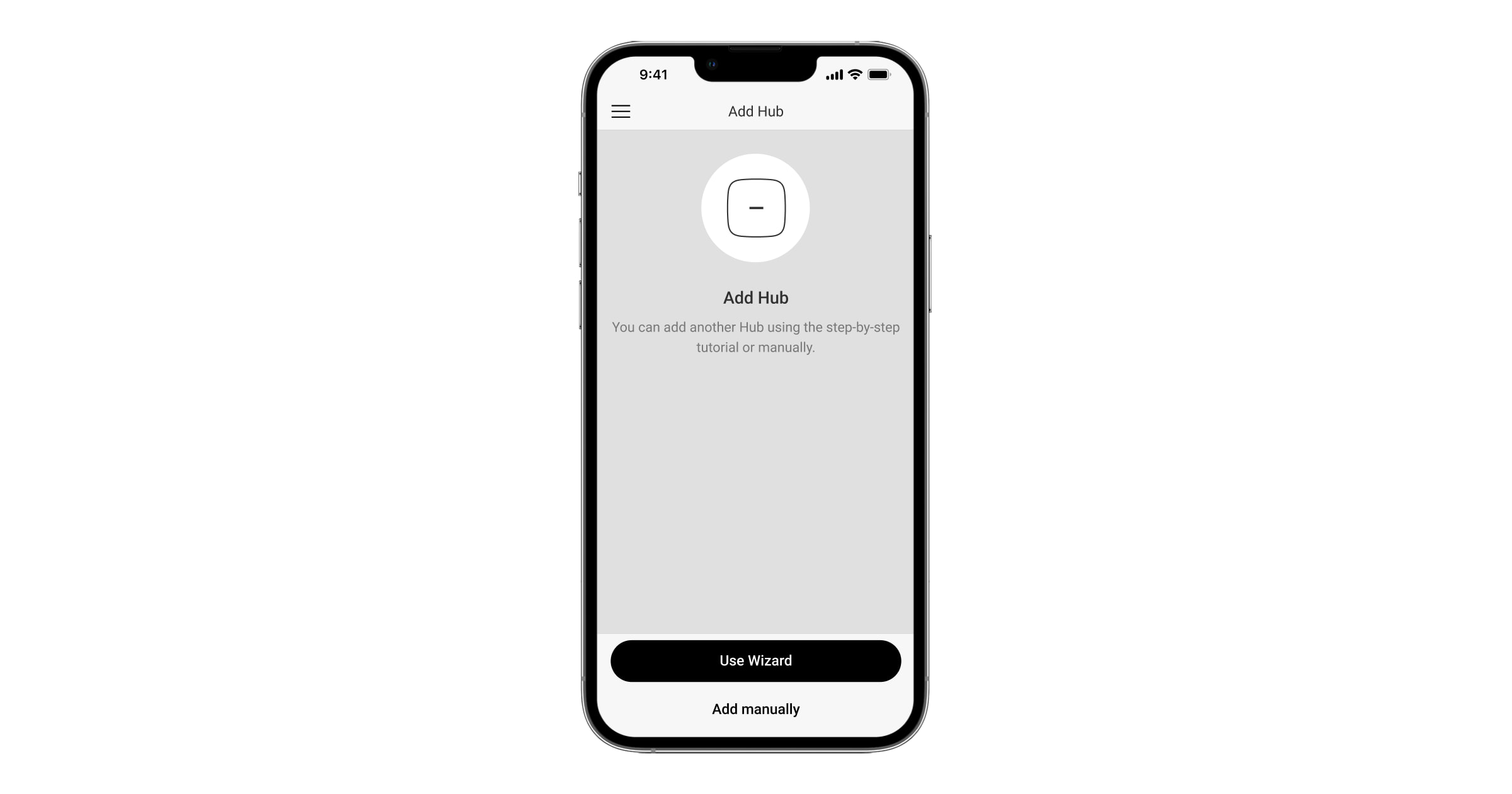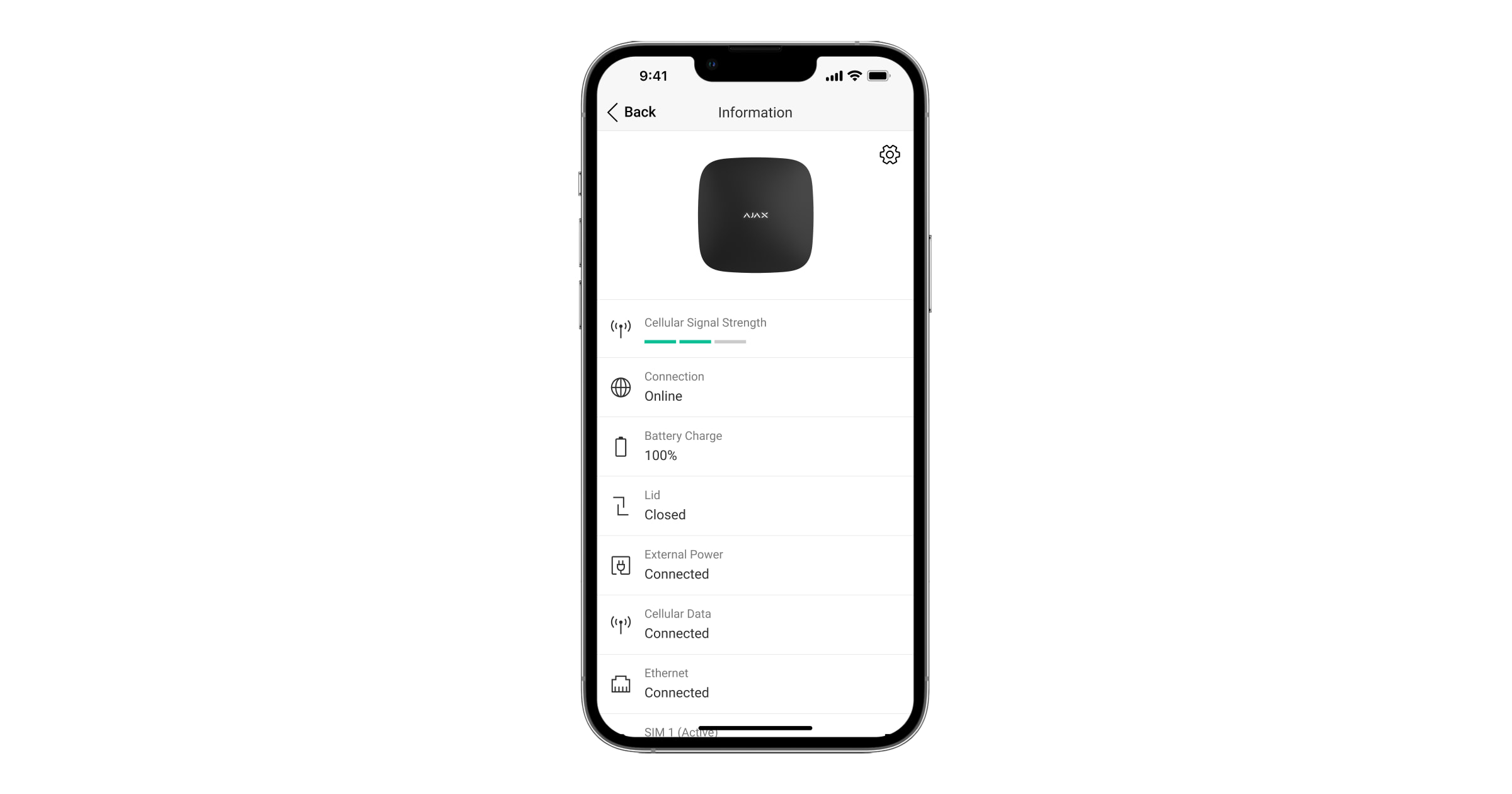Hub 2 ist das Bedienfeld des Sicherheitssystems und unterstützt die Fotoverifizierung von Alarmen. Es steuert den Betrieb aller verbundenen Geräte und interagiert mit dem Benutzer und dem Sicherheitsdienst. Das Gerät ist nur für die Installation in Innenräumen vorgesehen.
Die Hub-Zentrale meldet das Öffnen von Türen, das Einschlagen von Fenstern, die Gefahr eines Brandes oder einer Überschwemmung und automatisiert Routineaktionen anhand von Szenarien. Wenn Außenstehende den gesicherten Raum betreten, sendet Hub 2 Fotos von MotionCam/MotionCam Outdoor Bewegungsmeldern und benachrichtigt eine Patrouille des Sicherheitsdienstes.
Hub 2 benötigt einen Internetzugang, um sich mit dem Ajax Cloud Service zu verbinden. Die Systemsteuerung verfügt über drei Kommunikationskanäle: Ethernet und zwei 4G-SIM-Karten.
Verbinden Sie alle Kommunikationskanäle, um eine zuverlässigere Verbindung mit der Ajax Cloud zu gewährleisten und Unterbrechungen in Zusammenhang mit der Arbeit von Telekommunikationsbetreibern zu vermeiden.
Sie können das Sicherheitssystem über iOS-, Android-, macOS- und Windows-Apps verwalten und auf Alarme und Ereignisbenachrichtigungen reagieren. Das System ermöglicht es Ihnen, auszuwählen, über welche Ereignisse und auf welche Art und Weise der Benutzer benachrichtigt werden soll: durch Push-Benachrichtigungen, SMS oder Anrufe.
- Einrichten von Push-Benachrichtigungen unter iOS
- Einrichten von Push-Benachrichtigungen unter Android
Funktionelle Elemente
- Ajax Logo mit einer LED-Anzeige.
- SmartBracket Montageplatte. Zum Öffnen mit Kraft nach unten schieben.
Das perforierte Teil wird benötigt, um den Manipulationsschutz zu betätigen, falls versucht wird, die Hub-Zentrale zu demontieren. Nicht abbrechen.
- Buchse für Stromkabel.
- Buchse für Ethernet-Kabel.
- Steckplatz für Micro-SIM 2.
- Steckplatz für Micro-SIM 1.
- QR-Code und ID/Service-Nummer der Hub-Zentrale.
- Manipulationsschutz.
- Netzschalter.
- Kabelhalterung.
Funktionsprinzip
Hub 2 unterstützt bis zu 100 verbundene Ajax Geräte, die vor Einbruch, Feuer oder Überschwemmung schützen und elektrische Geräte nach Szenarien oder über eine App steuern.
Die Hub-Zentrale steuert den Betrieb des Sicherheitssystems und aller verbundenen Geräte. Zu diesem Zweck kommuniziert sie über zwei verschlüsselte Funkprotokolle mit den Systemgeräten:
1. Jeweller ist ein Funkprotokoll, das zur Übertragung von Ereignissen und Alarmen von Ajax Funkmeldern verwendet wird. Die Kommunikationsreichweite beträgt 2000 m bei freier Fläche (keine Wände, Türen oder Zwischenbodenkonstruktionen).
2. Wings ist ein drahtloses Protokoll, das zur Übertragung von Fotos von MotionCam und MotionCam Outdoor Meldern verwendet wird. Die Kommunikationsreichweite beträgt 1700 m bei freier Fläche (keine Wände, Türen oder Zwischenbodenkonstruktionen).
Jedes Mal, wenn der Melder ausgelöst wird, schlägt das System in weniger als einer Sekunde Alarm. In diesem Fall aktiviert die Hub-Zentrale die Sirenen, startet die Szenarien und benachrichtigt die Überwachungszentrale des Sicherheitsdiensts sowie alle Benutzer.
Sabotageschutz

Hub 2 hat drei Kommunikationskanäle: Ethernet und zwei SIM-Karten. Dies ermöglicht die Verbindung des Systems mit dem Ethernet und zwei Mobilfunknetzen.
Kabelgebundene Internet- und Mobilfunkverbindungen werden parallel aufrechterhalten, um eine stabilere Kommunikation zu gewährleisten. Dies ermöglicht es auch, ohne Verzögerung auf einen anderen Kommunikationskanal umzuschalten, wenn einer von ihnen ausfällt.
Bei Störungen auf Jeweller Frequenzen oder bei Sabotageversuchen schaltet Ajax auf eine freie Funkfrequenz um und sendet Benachrichtigungen an die Überwachungszentrale des Sicherheitsdiensts sowie die Systembenutzer.
Niemand kann die Hub-Zentrale unbemerkt abschalten, selbst wenn die Anlage unscharf geschaltet ist. Versucht ein Eindringling, das Gerät zu demontieren, löst dies sofort den Manipulationsschutz-Alarm aus. Alle Nutzer und der Sicherheitsdienst erhalten Benachrichtigungen über das Auslösen.
Die Hub-Zentrale überprüft die Verbindung mit der Ajax Cloud in regelmäßigen Abständen. Der Abfragezeitraum wird in den Einstellungen der Hub-Zentrale festgelegt. Bei Verwendung der Mindesteinstellungen kann der Server die Benutzer und den Sicherheitsdienst innerhalb von 60 Sekunden nach dem Verbindungsverlust benachrichtigen.
Die Hub-Zentrale verfügt über eine Reservebatterie mit einer Laufzeit von 16 Stunden. Dadurch kann das System auch dann weiterarbeiten, wenn die Stromversorgung in der Anlage unterbrochen wird. Um die Batterielebensdauer zu verlängern oder die Hub-Zentrale an Netze mit 6 oder 12 Volt anzuschließen, verwenden Sie ein 12V PSU und ein 6V PSU.
OS Malevich

Hub 2 wird mit dem Echtzeit-Betriebssystem OS Malevich betrieben. Das System ist immun gegen Viren und Cyberangriffe.
Per Funk installierte Updates von OS Malevich eröffnen neue Möglichkeiten für das Ajax Sicherheitssystem. Die Aktualisierung erfolgt automatisch und dauert nur wenige Minuten, wenn das Sicherheitssystem unscharf geschaltet ist.
Verbindung zur Videoüberwachung

Sie können Kameras und DVRs von Dahua, Hikvision, Safire, EZVIZ und Uniview mit dem Ajax Sicherheitssystem verbinden. Dank der Unterstützung des RTSP-Protokolls ist es möglich, Videoüberwachungsgeräte von Drittanbietern zu integrieren. Sie können bis zu 25 Videoüberwachungsgeräte mit dem System verbinden.
Automatisierungsszenarien
Verwenden Sie Szenarien, um das Sicherheitssystem zu automatisieren und die Anzahl der Routineaktionen zu reduzieren. Richten Sie den Sicherheitszeitplan ein und programmieren Sie die Aktionen der Automatisierungsgeräte (Relay, WallSwitch oder Socket) als Reaktion auf einen Alarm, das Drücken von Button oder nach Zeitplan. Sie können ein Szenario aus der Ferne in der Ajax App erstellen.
LED-Anzeige
Die Hub-Zentrale verfügt über zwei Modi für die Statusanzeige:
- Serververbindung.
- Warnungen und Störungen.
Serververbindung
Der Modus Serververbindung ist standardmäßig aktiviert. Es gibt verschiedene Anzeigemodi für die LED der Hub-Zentrale, welche den aktuellen Systemstatus oder auftretende Ereignisse anzeigen. Das Ajax-Logo auf der Vorderseite der Hub-Zentrale kann je nach Zustand rot, weiß, lila, gelb, blau oder grün aufleuchten.
| Anzeige | Ereignis | Hinweis |
| Leuchtet weiß. | Zwei Kommunikationskanäle sind miteinander verbunden: Ethernet und SIM-Karte. |
Wenn die externe Stromversorgung ausgeschaltet ist, blinkt die Anzeige alle 10 Sekunden. Nach einem Stromausfall leuchtet die Hub-Zentrale nicht sofort auf, sondern beginnt nach 180 Sekunden zu blinken. |
| Leuchtet grün. | Ein Kommunikationskanal ist angeschlossen: Ethernet oder SIM-Karte. |
Wenn die externe Stromversorgung ausgeschaltet ist, blinkt die Anzeige alle 10 Sekunden. Nach einem Stromausfall leuchtet die Hub-Zentrale nicht sofort auf, sondern beginnt nach 180 Sekunden zu blinken. |
| Leuchtet rot. | Die Hub-Zentrale ist nicht mit dem Internet verbunden oder es besteht keine Verbindung mit dem Ajax Cloud Service. |
Wenn die externe Stromversorgung ausgeschaltet ist, blinkt die Anzeige alle 10 Sekunden. Nach einem Stromausfall leuchtet die Hub-Zentrale nicht sofort auf, sondern beginnt nach 180 Sekunden zu blinken. |
| Leuchtet 180 Sekunden nach dem Stromausfall auf und blinkt dann alle 10 Sekunden. | Die externe Stromversorgung ist unterbrochen. | Die Farbe der LED-Anzeige hängt von der Anzahl der verbundenen Kommunikationskanäle ab. |
| Blinkt rot. | Die Hub-Zentrale wird auf die Werkseinstellungen zurückgesetzt. |
Sollte Ihre Hub-Zentrale etwas Anderweitiges anzeigen, wenden Sie sich bitte an unseren technischen Support. Unser Team hilft Ihnen gerne weiter.
Informationen über die Anzeige
Benutzer der Hub-Zentrale sehen die Anzeige von Alarmen und Störungen, nachdem sie:
- Das System über das Ajax-Bedienteil scharf/unscharf geschaltet haben.
- Die korrekte Benutzer-ID oder den persönlichen Code am Bedienteil eingegeben und eine bereits durchgeführte Aktion ausgeführt haben (z. B. das System ist unscharf geschaltet und die Unscharf-Taste am Bedienteil wird gedrückt).
- Die Taste des SpaceControl gedrückt haben, um das System scharf/unscharf zu schalten oder den Nachtmodus zu aktivieren.
- Das System über die Ajax-Apps scharf/unscharf geschaltet haben.
Alle Benutzer sehen die Anzeige der Scharf-/Unscharfschaltung des Systems.
Alarme und Störungen
Die Funktion wird in den Einstellungen der Hub-Zentrale in der PRO-App aktiviert (Hub-Zentrale → Einstellungen → Service → LED-Anzeige).
Die Anzeige ist für Hub-Zentralen mit OS Malevich 2.14 oder höheren Firmware-Versionen und in Apps der folgenden Versionen oder höher verfügbar:
- Ajax PRO: Tool for Engineers 2.22.2 für iOS
- Ajax PRO: Tool for Engineers 2.25.2 für Android
- Ajax PRO Desktop 3.5.2 für macOS
- Ajax PRO Desktop 3.5.2 für Windows
| Anzeige | Ereignis | Hinweis |
| Scharf-/Unscharfschaltung des Systems | ||
| Weiße LED blinkt einmal pro Sekunde. | Zweistufige Scharfschaltung oder Ausgangsverzögerung. | Eines der Geräte führt die Zweistufige Scharfschaltung oder Ausgangsverzögerung aus. |
| Die grüne LED blinkt einmal pro Sekunde. | Eingangsanzeige. | Eines der Geräte führt die Eingangsverzögerung aus. |
| Weiße LED leuchtet 2 Sekunden lang. | Die Scharfschaltung ist abgeschlossen. | Die Hub-Zentrale (oder eine der Gruppen) wechselt seinen Zustand von „Unscharf“ zu „Scharf“. |
| Die grüne LED leuchtet 2 Sekunden lang. | Die Unscharfschaltung ist abgeschlossen. | Die Hub-Zentrale (oder eine der Gruppen) wechselt seinen Zustand von „Scharf“ zu „Unscharf“. |
| Alarme und Störungen | ||
| Rote und violette LED blinken nacheinander 5 Sekunden lang. | Bestätigter Notfallalarm. |
Nach einem bestätigten Notfallalarm liegt ein nicht wiederhergestellter Zustand vor. Die Anzeige wird nur angezeigt, wenn die Wiederherstellung nach bestätigtem Notfallalarm in den Einstellungen aktiviert ist. |
| Die rote LED leuchtet 5 Sekunden lang. | Notfallalarm. |
Nach einem Notfallalarm liegt ein nicht wiederhergestellter Zustand vor. Es wird nicht angezeigt, wenn ein Zustand des bestätigten Notfallalarms vorliegt. Die Anzeige wird nur angezeigt, wenn die Wiederherstellung nach einem Notfallalarm in den Einstellungen aktiviert ist. |
| Rote LED blinkt. | Die Anzahl der Blinksignale entspricht der Gerätenummer eines Überfallgeräts (DoubleButton), das den Alarm zuerst ausgelöst hat. | Nach dem bestätigten oder unbestätigten Notfallalarm gibt es einen nicht wiederhergestellten Zustand:
oder
|
| Gelbe und violette LED blinken nacheinander 5 Sekunden lang. | Bestätigter Einbruchalarm. |
Nach dem bestätigten Einbruchalarm liegt ein nicht wiederhergestellter Zustand vor. Die Anzeige wird nur angezeigt, wenn die Wiederherstellung nach bestätigtem Einbruchalarm in den Einstellungen aktiviert ist. |
| Die gelbe LED leuchtet 5 Sekunden lang. | Einbruchalarm. |
Nach dem Einbruchalarm liegt ein nicht wiederhergestellter Zustand vor. Die Anzeige wird nicht angezeigt, wenn ein bestätigter Einbruchsalarm vorliegt. Es wird nicht angezeigt, wenn die Wiederherstellung nach einem Einbruchalarm in den Einstellungen aktiviert ist. |
| Die gelbe LED blinkt. | Die Anzahl der Blinksignale entspricht der Nummer des Geräts, das den Einbruchalarm zuerst ausgelöst hat. | Nach dem bestätigten oder unbestätigten Einbruchalarm ist ein nicht wiederhergestellter Zustand vorhanden:
oder
|
| Rote und blaue LED blinken nacheinander 5 Sekunden lang. | Deckelöffnung. |
Es liegt ein nicht wiederhergestellter Tamperzustand oder ein offener Deckel bei einem der Geräte oder der Hub-Zentrale vor. Die Anzeige wird nur angezeigt, wenn die Wiederherstellung nach der Deckelöffnung in den Einstellungen aktiviert ist. |
| Gelbe und blaue LED blinken nacheinander für 5 Sekunden. | Andere Störungen. |
Es liegt ein nicht wiederhergestellter Fehlerzustand oder eine Störung eines Geräts oder der Hub-Zentrale vor. Die Anzeige wird nur angezeigt, wenn die Wiederherstellung nach anderen Störungen in den Einstellungen aktiviert ist. Derzeit ist die Wiederherstellung nach Störungen in Ajax-Apps nicht verfügbar. |
| Dunkelblaue LED leuchtet 5 Sekunden lang auf. | Vorübergehende Deaktivierung. | Eines der Geräte ist vorübergehend deaktiviert oder die Benachrichtigungen über den Deckelzustand sind deaktiviert. |
| Blaue LED leuchtet 5 Sekunden lang auf. | Automatische Deaktivierung. | Eines der Geräte wird automatisch durch einen Öffnungstimer oder die Anzahl der Alarme deaktiviert. |
| Grüne und blaue LED blinken nacheinander. |
Der Alarmtimer ist abgelaufen. |
Wird nach Ablauf des Alarmtimers angezeigt (zur Bestätigung des Alarms). |
Wenn sich im System nichts ereignet (keine Alarme, Störungen, Deckelöffnungen usw.), leuchtet die LED entweder weiß oder grün, was folgende Zustände der Hub-Zentrale anzeigt:
- Scharf/Teilscharf oder Nachtmodus aktiviert: Die LED leuchtet weiß.
- Unscharf: Die LED leuchtet grün.
Bei Hub-Zentralen mit der Firmware OS Malevich 2.15.2 und höher leuchtet die LED grün, wenn das System scharf/teilscharf geschaltet ist oder sich im Nachtmodus befindet.
Alarmanzeige
Wenn das System unscharf geschaltet ist und eines der in der Tabelle aufgeführten Ereignisse gezeigt wird, blinkt die gelbe LED einmal pro Sekunde.
Wenn mehrere Zustände im System vorhanden sind, werden die Anzeigen nacheinander in der gleichen Reihenfolge wie in der Tabelle dargestellt angezeigt.
Ajax Konto

Das Sicherheitssystem wird über Ajax Apps konfiguriert und verwaltet, die für iOS, Android, macOS und Windows entwickelt wurden.
Verwenden Sie die App Ajax Security System, um eine oder mehrere Hub-Zentralen zu verwalten. Wenn Sie mehr als zehn Hub-Zentralen betreiben wollen, installieren Sie bitte Ajax PRO: Tool for Engineers (für iPhone und Android) oder Ajax PRO Desktop (für Windows und macOS). Mehr über Ajax Apps und ihre Funktionen erfahren Sie hier.
Um das System zu konfigurieren, installieren Sie die Ajax App und erstellen Sie ein Konto. Bitte denken Sie daran, dass Sie nicht für jede Hub-Zentrale ein neues Konto anlegen müssen. Ein Konto kann mehrere Hub-Zentralen verwalten. Bei Bedarf können Sie für jede Einrichtung individuelle Zugriffsrechte konfigurieren.
Beachten Sie, dass die Benutzer- und Systemeinstellungen sowie die Einstellungen der verbundenen Geräte im Speicher der Hub-Zentrale gespeichert werden. Bei einem Wechsel des Administrators der Hub-Zentrale werden die Einstellungen der angeschlossenen Geräte nicht zurückgesetzt.
Verbindung der Hub-Zentrale mit der Ajax Cloud
Beachten Sie bei der Installation und dem Betrieb von Hub 2 die allgemeinen elektrischen Sicherheitsregeln für den Umgang mit elektrischen Geräten und die Anforderungen der elektrischen Sicherheitsvorschriften. Zerlegen Sie das Gerät nicht unter Spannung. Verwenden Sie das Gerät nicht mit einem beschädigten Netzkabel.
Hub 2 benötigt einen Internetzugang, um sich mit dem Ajax Cloud Service zu verbinden. Dies ist für den Betrieb von Ajax Apps, die Ferneinrichtung und -steuerung des Systems und den Empfang von Push-Benachrichtigungen durch die Nutzer erforderlich.
Die Zentraleinheit ist über Ethernet und zwei 4G-(LTE)-SIM-Karten verbunden. Wir empfehlen Ihnen, alle Kommunikationskanäle gleichzeitig zu verbinden, um die Stabilität und Verfügbarkeit des Systems zu erhöhen.
So verbinden Sie die Hub-Zentrale mit Ajax Cloud:
- Entfernen Sie die SmartBracket Montageplatte, indem Sie sie mit Kraft nach unten schieben. Der perforierte Teil darf nicht beschädigt werden, da er zum Auslösen des Manipulationsschutz-Alarms benötigt wird, der die Hub-Zentrale vor der Demontage schützt.
- Schließen Sie Strom- und Ethernetkabel an die entsprechenden Buchsen an und installieren Sie SIM-Karten.
1 — Steckdose
2 — Ethernet-Buchse
3, 4 — Steckplätze für die Installation von Micro-SIM-Karten - Halten Sie die Einschalttaste 3 Sekunden lang gedrückt, bis das Ajax Logo aufleuchtet.
Es dauert bis zu 2 Minuten, bis sich die Hub-Zentrale mit dem Internet verbindet und auf die neueste Version von OS Malevich aktualisiert wird, vorausgesetzt, es besteht eine stabile Internetverbindung. Eine grüne oder weiße LED zeigt an, dass die Hub-Zentrale läuft und mit der Ajax Cloud verbunden ist. Denken Sie auch daran, dass die Hub-Zentrale an die externe Stromversorgung angeschlossen sein muss, um die Aktualisierung vornehmen zu können.
Wenn die Ethernet-Verbindung fehlschlägt
Wenn keine Ethernet-Verbindung hergestellt werden kann, deaktivieren Sie die Proxy- und МАС-Adressfilterung und aktivieren Sie DHCP in den Router-Einstellungen. Die Hub-Zentrale erhält automatisch eine IP-Adresse. Danach können Sie in der Ajax App eine statische IP-Adresse für die Hub-Zentrale einrichten.
Wenn die SIM-Karten-Verbindung fehlschlägt
Für die Verbindung mit dem Mobilfunknetz benötigen Sie eine Micro-SIM-Karte mit deaktivierter PIN-Code-Abfrage (Sie können sie mit einem Mobiltelefon deaktivieren) und ein ausreichendes Guthaben auf Ihrem Konto, um die Dienste zu den Tarifen Ihres Betreibers zu bezahlen.
Wenn die Hub-Zentrale keine Verbindung zum Mobilfunknetz herstellen kann, konfigurieren Sie die Netzwerkparameter über Ethernet: Roaming, APN-Zugangspunkt, Benutzername und Passwort. Wenden Sie sich an Ihren Telekom-Betreiber, um sich über diese Möglichkeiten zu informieren.
Hinzufügen einer Hub-Zentrale zur Ajax App
- Verbinden Sie die Hub-Zentrale mit dem Internet und dem Stromnetz. Schalten Sie das Bedienfeld ein und warten Sie, bis das Logo grün oder weiß leuchtet.
- Öffnen Sie die Ajax App. Ermöglichen Sie den Zugriff auf die gewünschten Systemfunktionen, um die Möglichkeiten der Ajax App vollständig auszuschöpfen und keine Alarme oder Ereignisse zu verpassen.
- Wählen Sie einen Space aus oder erstellen Sie einen neuen.
Die Space-Funktion ist für Anwendungen ab diesen Versionen verfügbar:
- Ajax Security System 3.0 für iOS;
- Ajax Security System 3.0 für Android;
- Ajax PRO: Tool for Engineers 2.0 für iOS;
- Ajax PRO: Tool for Engineers 2.0 für Android;
- Ajax PRO Desktop 4.0 für macOS;
- Ajax PRO Desktop 4.0 für Windows.
- Klicken Sie auf Hub-Zentrale hinzufügen.
- Wählen Sie eine geeignete Methode: manuell oder mithilfe einer schrittweisen Anleitung. Wenn Sie das System zum ersten Mal einrichten, sollten Sie eine schrittweise Anleitung verwenden.
- Geben Sie den Namen der Hub-Zentrale an und scannen Sie den QR-Code oder geben Sie die ID manuell ein.
- Warten Sie, bis die Hub-Zentrale hinzugefügt wird. Die verknüpfte Hub-Zentrale wird auf der Registerkarte Geräte
angezeigt.
Nachdem Sie eine Hub-Zentrale zu Ihrem Konto hinzugefügt haben, werden Sie automatisch zum Administrator des Geräts. Durch das Ändern oder Entfernen des Administrators werden die Einstellungen der Hub-Zentrale nicht zurückgesetzt und die verbundenen Geräte nicht gelöscht.
Administratoren können andere Benutzer zum Sicherheitssystem einladen und deren Rechte festlegen. Hub 2 unterstützt bis zu 100 Benutzer.
Wenn der Hub-Zentrale bereits Benutzer hinzugefügt wurden, kann der Administrator der Hub-Zentrale, der PRO-Benutzer mit vollen Berechtigungen oder das Installationsunternehmen, das die ausgewählte Hub-Zentrale verwaltet, Ihr Konto hinzufügen. Sie erhalten eine Benachrichtigung, dass die Hub-Zentrale bereits einem anderen Konto hinzugefügt wurde. Wenden Sie sich an den technischen Support, um herauszufinden, wer Administratorrechte für die Hub-Zentrale hat.
Fehlerzähler

Wenn ein Fehler der Hub-Zentrale erkannt wird (z. B. wenn keine externe Stromversorgung verfügbar ist), wird ein Fehlerzähler auf dem Gerätesymbol in der Ajax App angezeigt.
Alle Fehler können in der Zustandsansicht der Hub-Zentrale eingesehen werden. Felder mit Fehlern werden rot hervorgehoben.
Hub-Zentralen-Symbole

Die Symbole repräsentieren einige der Statusmeldungen für Hub 2. Sie können sie auf der Registerkarte Geräte in der Ajax App sehen.
| Symbol | Wert |
| Die SIM-Karte wird über das 2G-Netz betrieben. | |
| Die SIM-Karte wird über das 3G-Netz betrieben. | |
| Die SIM-Karte wird über das 4G-Netz betrieben. | |
| Keine SIM-Karten. | |
| Die SIM-Karte ist defekt, oder es wurde ein PIN-Code für sie eingerichtet. | |
|
Ladezustand der Batterie der Hub-Zentrale. Wird in Schritten von 5 % angezeigt. |
|
| Hub-Zentralen-Fehler erkannt. Die Liste ist in der Liste der Hub-Zentralen-Zustände verfügbar. | |
| Die Hub-Zentrale ist direkt mit der Überwachungszentrale des Sicherheitsdiensts verbunden. | |
| Die Hub-Zentrale ist nicht direkt mit der Überwachungszentrale des Sicherheitsdiensts verbunden. |
Hub-Zentralen-Zustände
Die Zustände enthalten Informationen über das Gerät und seine Betriebsparameter. Zustandsinformation zu Hub 2 sind in der Ajax App zu finden:
- Wählen Sie die entsprechende Hub-Zentrale aus, wenn Sie über mehrere verfügen oder eine PRO App verwenden.
- Rufen Sie die Registerkarte Geräte
auf.
- Wählen Sie Hub 2 aus der Liste aus.
| Parameter | Wert |
| Fehlfunktion |
Ein Klick auf Das Feld erscheint nur, wenn eine Fehlfunktion festgestellt wird. |
| Mobilfunk-Signalstärke |
Zeigt die Signalstärke des Mobilfunknetzes für die aktive SIM-Karte an. Wir empfehlen, die Hub-Zentrale an Orten mit einer Signalstärke von 2 bis 3 Balken zu installieren. Wenn die Signalstärke 0 oder 1 Balken beträgt, kann es sein, dass die Hub-Zentrale sich nicht einwählt oder SMS-Benachrichtigungen über Ereignisse bzw. Alarme nicht gesendet werden. |
| Batterieladezustand |
Batterieladezustand des Geräts. Wird als Prozentsatz angezeigt. |
| Gehäusedeckel | Status des Manipulationsschutzes, der auf die Demontage der Hub-Zentrale reagiert:
|
| Externe Stromversorgung | Status für externen Stromversorgungsanschluss:
|
| Verbindung | Verbindungsstatus zwischen der Hub-Zentrale und der Ajax Cloud:
|
| Mobile Daten | Der Verbindungsstatus der Hub-Zentrale zum mobilen Internet:
Wenn die Hub-Zentrale genügend Guthaben auf dem Konto hat oder über Bonus-SMS/Anrufe verfügt, kann sie Anrufe tätigen und SMS-Nachrichten senden, auch wenn in diesem Feld der Status Nicht verbunden angezeigt wird. |
| Aktive SIM-Karte | Zeigt die aktive SIM-Karte an:
Sie können nicht manuell zwischen den SIM-Karten wechseln. |
| SIM-Karte 1 |
Die Nummer der im ersten Steckplatz installierten SIM-Karte. Klicken Sie auf die Nummer, um sie zu kopieren. Beachten Sie, dass die Nummer angezeigt wird, wenn sie vom Betreiber auf der SIM-Karte programmiert wurde. |
| SIM-Karte 2 |
Die Nummer der im zweiten Steckplatz installierten SIM-Karte. Klicken Sie auf die Nummer, um sie zu kopieren. Beachten Sie, dass die Nummer angezeigt wird, wenn sie vom Betreiber auf der SIM-Karte programmiert wurde. |
| Ethernet | Status der Internetverbindung der Hub-Zentrale über Ethernet:
|
| Mittlerer Rauschpegel (dBm) |
Rauschleistungspegel am Installationsort der Hub-Zentrale. Die ersten beiden Werte zeigen den Pegel bei Jeweller Frequenzen und der dritte den Pegel bei Wings Frequenzen an. Der geeignete Wert liegt bei ist 80 dBm oder weniger. Beispielsweise gelten –95 dBm als akzeptabel und –70 dBm als ungeeignet. Die Installation der Hub-Zentrale an Orten mit höherem Geräuschpegel kann zum Verlust des Signals von verbundenen Geräten oder von Benachrichtigungen bei Sabotageversuchen führen. |
| Überwachungsstation | Der Status der direkten Verbindung der Hub-Zentrale mit der Überwachungszentrale des Sicherheitsdiensts:
Wenn dieses Feld angezeigt wird, verwendet der Sicherheitsdienst eine direkte Verbindung, um Ereignisse und Alarme des Sicherheitssystems zu empfangen. Auch wenn dieses Feld nicht angezeigt wird, kann der Sicherheitsdienst Ereignisbenachrichtigungen über den Ajax Cloud Server überwachen und empfangen. |
| Modell der Hub-Zentrale | Name des Modells der Hub-Zentrale. |
| Hardware-Version | Hardware-Version. Nicht aktualisiert. |
| Firmware |
Firmware-Version. Kann aus der Ferne aktualisiert werden. |
| ID | Kennung der Hub-Zentrale (ID oder Seriennummer). Zusätzlich auf der Gerätebox, der Geräteplatine und dem QR-Code unter dem SmartBracket Deckel angegeben. |
| IMEI | Eine eindeutige 15-stellige Seriennummer zur Identifizierung des Modems der Hub-Zentrale in einem GSM-Netz. Sie wird nur angezeigt, wenn eine SIM-Karte in der Hub-Zentrale installiert ist. |
Hub-Zentralen-Einstellungen
Zustandsinformation zu Hub 2 sind in der Ajax App zu finden:
- Wählen Sie die entsprechende Hub-Zentrale aus, wenn Sie über mehrere verfügen oder eine PRO App verwenden.
- Gehen Sie zur Registerkarte Geräte
und wählen Sie Hub 2 aus der Liste aus.
- Gehen Sie zu den Einstellungen, indem Sie auf das Zahnradsymbol
in der oberen rechten Ecke klicken.
- Stellen Sie die erforderlichen Parameter ein.
- Klicken Sie auf Zurück, um die neuen Einstellungen zu speichern.
Der Name der Hub-Zentrale wird in der SMS und der Push-Benachrichtigung angegeben. Der Name kann bis zu 12 kyrillische Zeichen oder bis zu 24 lateinische Zeichen enthalten.
Um ihn zu ändern, klicken Sie auf das Bleistiftsymbol und geben Sie den gewünschten Hub-Zentralen-Namen ein.
Auswahl des virtuellen Raums für die Hub-Zentrale. Der Name des Raums wird im Text der SMS und der Push-Benachrichtigung angezeigt.
Einstellungen für die kabelgebundene Internetverbindung.
- Ethernet – ermöglicht die Aktivierung und Deaktivierung von Ethernet an der Hub-Zentrale.
- DHCP/Statisch — Auswahl des Typs der zu erhaltenden IP-Adresse für die Hub-Zentrale: dynamisch oder statisch.
- IP-Adresse — IP-Adresse der Hub-Zentrale.
- Subnetzmaske — Maske des Subnetzes, in dem die Hub-Zentrale arbeitet.
- Router — Gateway, das von der Hub-Zentrale verwendet wird.
- DNS — DNS der Hub-Zentrale.
Aktivieren/Deaktivieren der Kommunikation via Mobilfunkverbindung, Konfigurieren von Verbindungen und aktuellem Konto.
- Mobile Daten — deaktiviert und aktiviert SIM-Karten in der Hub-Zentrale.
- Roaming – bei Aktivierung dieser Option können die in der Hub-Zentrale installierten SIM-Karten Roaming nutzen.
- Fehler der Netzwerkregistrierung ignorieren – bei Aktivierung dieser Option ignoriert die Hub-Zentrale Fehler beim Versuch, eine Verbindung über eine SIM-Karte herzustellen. Aktivieren
- Sie diese Option, wenn die SIM-Karte keine Verbindung zum Netzwerk herstellen kann.
- Kommunikationsprüfung beim Netzwerkbetreiber deaktivieren – bei Aktivierung dieser Option ignoriert die Hub-Zentrale Kommunikationsfehler des Netzwerkbetreibers. Aktivieren Sie
- diese Option, wenn die SIM-Karte keine Verbindung zum Netzwerk herstellen kann.
- SIM-Karte 1 — zeigt die Nummer der installierten SIM-Karte an. Klicken Sie auf das Feld, um zu den Einstellungen der SIM-Karte zu gelangen.
- SIM-Karte 2 — zeigt die Nummer der installierten SIM-Karte an. Klicken Sie auf das Feld, um zu den Einstellungen der SIM-Karte zu gelangen.
SIM-Karten-Einstellungen
Verbindungseinstellungen
- APN, Benutzername und Passwort — Einstellungen für die Verbindung mit dem Internet über eine SIM-Karte. Um die Einstellungen Ihres Mobilfunkanbieters zu erfahren, wenden Sie sich an den Kundendienst Ihres Anbieters.
Mobile Datennutzung
- Eingehend — die Menge der von der Hub-Zentrale empfangenen Daten. Wird in Kilobytes oder Megabytes angezeigt.
- Ausgehend — die Menge der von der Hub-Zentrale gesendeten Daten. Wird in Kilobytes oder Megabytes angezeigt.
Beachten Sie, dass die Daten auf der Hub-Zentrale ausgelesen werden und von den Statistiken Ihres Betreibers abweichen können.
Statistik zurücksetzen — setzt die Statistik des ein- und ausgehenden Datenverkehrs zurück.
Guthaben prüfen
- USSD-Anfrage. Geben Sie in diesem Feld den Code ein, der zur Überprüfung des Guthabens verwendet wird. Zum Beispiel: *111#. Klicken Sie anschließend auf Saldo prüfen, um eine Anfrage zu senden. Das Ergebnis wird unter der Schaltfläche angezeigt.
Festlegen eines Bedienteil-Zugangscodes für die Personen, die nicht im System registriert sind.
Mit dem Update OS Malevich 2.13.1 haben wir auch die Möglichkeit implementiert, einen Zugangscode für Benutzer zu erstellen, die kein Konto bei Ajax Security System haben. Dies ist beispielsweise praktisch, um einem Reinigungsdienst Zugriff auf die Sicherheitsverwaltung zu ermöglichen. Wenn man den Zugangscode kennt, muss man ihn nur auf dem Ajax-Keypad eingeben, um das System scharf oder unscharf zu schalten.
So legen Sie einen Zugangscode für einen nicht registrierten Benutzer fest
- Drücken Sie Code hinzufügen.
- Richten Sie Name und Zugangscode ein.
- Drücken Sie Hinzufügen.
Um einen Bedrohungscode festzulegen, einen Zugangscode, Einstellungen für den Zugriff auf Gruppen, Nachtmodus oder Code-ID zu ändern, den Code vorübergehend zu deaktivieren oder zu löschen, wählen Sie den gewünschten Code in der Liste aus und nehmen Sie Änderungen vor.
Die erstellten Zugangscodes gelten für alle an der Hub-Zentrale angeschlossenen Bedienteile. Hub 2 unterstützt bis zu 50 Zugangscodes.
Diese Funktion ist nur in den Ajax PRO-Apps verfügbar
Definieren Sie die Anforderungen an die Länge der Codes, die für die Autorisierung von Benutzern und den Zugriff auf das System verwendet werden. Sie können die Option Flexibel (4 bis 6 Symbole) wählen oder eine feste Codelänge festlegen: 4 Symbole, 5 Symbole oder 6 Symbole.
Hinweis: Wenn Sie die feste Codelänge einstellen, setzt das System alle zuvor konfigurierten Zugangscodes zurück.
Die feste Codelänge wird für die Funktion Einfache Scharf-/Unscharfschaltung benötigt, mit der das System nach Eingabe eines Zugangscodes oder nach Verwendung eines Transponders unscharf geschaltet werden kann, ohne dass die Unscharfschaltungstaste am Bedienfeld gedrückt werden muss.
Startet den Erfassungsbereichstest für verbundene Melder. Mit diesem Test kann festgestellt werden, ob die Melder ordnungsgemäß funktionieren, und es wird die Entfernung festgelegt, in der sie Alarme registrieren.
Konfigurieren des Ping-Intervalls für den Hub-Zentralen-Melder. Die Einstellungen legen fest, wie häufig die Hub-Zentrale mit den Geräten kommuniziert und wie schnell ein Verbindungsverlust erkannt wird.
Einstellungen:
- Ping-Intervall des Melders – die Häufigkeit der Abfrage der verbundenen Geräte durch die Hub-Zentrale wird im Bereich von 12 bis 300 Sek. eingestellt (36 Sek. als Standard). Beachten Sie, dass bei vernetzten Feuermeldern das maximale Ping-Intervall auf 48 Sek. sinkt.
Je kürzer das Ping-Intervall, desto eher erfährt die Hub-Zentrale von den Status-Updates der verbundenen Geräte und desto eher erhalten die Geräte Befehle von der Hub-Zentrale. Beachten Sie, dass alle Alarme oder Informationen über Sabotage unabhängig von den Einstellungen sofort weitergeleitet werden. - Anzahl nicht übermittelter Pakete zur Bestimmung des Verbindungsfehlers – ein Zähler für nicht übermittelte Pakete (Standard: 8 Pakete).
Die Zeit bis zur Auslösung des Alarms durch den Kommunikationsverlust zwischen Hub-Zentrale und Gerät wird mit der folgenden Formel berechnet:
Ping-Intervall „Hub-Zentrale — Melder“ × Anzahl der verpassten Antworten, um den Melder als verloren zu betrachten
Es ist zu beachten, dass die Verkürzung des Abfrageintervalls die gebündelte Batterielebensdauer verringert.
Batterielebensdauer-Rechner
Beachten Sie auch, dass das Intervall die maximale Anzahl verbundener Geräte begrenzt:
| Intervall | Grenze |
| 12 Sek. | 39 Geräte |
| 24 Sek. | 79 Geräte |
| 36 Sek. oder mehr | 100 Geräte |
Unabhängig von den Einstellungen können Sie bis zu 10 Sirenen und 5 Funk-Repeater an die Hub-Zentrale anschließen.
Telefonie-Einstellungen sind für Hub 2 (4G) Jeweller mit OS Malevich 2.25 und höher nur in den Ajax PRO Apps verfügbar.
Telefonieeinstellungen ermöglichen es, eine Hub-Zentrale von Ajax so zu konfigurieren, dass sie über das SIP-Protokoll mit einer Notruf- und Serviceleitstelle (NSL) kommunizieren.
In PRO Desktop kann eine Vorlage für die Telefonie-Einstellungen erstellt und angewendet werden, um bei der Konfiguration auf mehreren Systemen Zeit zu sparen.
Gruppe von Hub-Service-Einstellungen. Diese sind in 2 Gruppen unterteilt: allgemeine Einstellungen und erweiterte Einstellungen.
Allgemeine Einstellungen
LED-Helligkeit
Einstellung der Helligkeit der LED-Hintergrundbeleuchtung des Hub-Zentralen-Logos. Einstellung im Bereich von 1 bis 10. Der Standardwert ist 10.
Firmware-Update
Dieses Menü enthält die Einstellungen für die Aktualisierung der Firmware der Hub-Zentrale.
- Automatische Software-Aktualisierung ermöglicht die automatische Aktualisierung von OS Malevich (standardmäßig aktiviert):
- Falls aktiviert, wird die Firmware automatisch aktualisiert, sobald eine neue Version verfügbar ist. Das System sollte deaktiviert und die Hub-Zentrale mit dem Stromnetz verbunden sein.
- Wenn deaktiviert, wird die Firmware nicht automatisch aktualisiert. Wenn eine neue Firmware-Version verfügbar ist, bietet die App an, OS Malevich zu aktualisieren.
- Die Funktion Auf neue Version prüfen ermöglicht die manuelle Prüfung und Installation von Firmware-Updates, wenn diese verfügbar oder der Hub-Zentrale zugewiesen sind. Diese Option ist nur verfügbar, wenn die Funktion Automatische Software-Aktualisierung aktiviert ist.
Hub-Zentralen-Protokolle
Protokolle sind Dateien, die Informationen über den Systembetrieb enthalten. Sie können bei Fehlern oder Ausfällen helfen, das Problem zu lösen. Es wird nicht empfohlen, die Protokolle zu deaktivieren, da diese Informationen im Falle von Fehlern beim Betrieb des Systems hilfreich sein können.
Mit dieser Einstellung können Sie den Übertragungskanal für die Hub-Zentralen-Protokolle auswählen oder deren Aufzeichnung deaktivieren:
- Ethernet — die Protokolle werden über das kabelgebundene Internet übertragen. Beachten Sie, dass die Hub-Zentrale keine Protokolle übertragen kann, wenn kein Ethernet angeschlossen ist.
- Aus — die Protokollierung ist deaktiviert.
Wir empfehlen nicht, die Protokolle zu deaktivieren, da diese Informationen im Falle von Fehlern beim Betrieb des Systems hilfreich sein können.
Verzögerung der Benachrichtigung bei externem Stromausfall
Einstellungen für die Verzögerungszeit beim Senden einer externen Stromausfallmeldung.
Sie können eine Verzögerungszeit von 1 Minute bis 1 Stunde mit einem Auswahlintervall von 1 Minute wählen.
Verfügbar für Hub 2 (2G) / (4G) Jeweller mit OS Malevich 2.22 oder höher.
Anzahl der Ereignisse „Während der Hub offline war“
Ereignisse, die während eines Kommunikationsausfalls mit dem Server auftreten, werden im Puffer der Hub-Zentrale gespeichert und nach Wiederherstellung der Verbindung an die Ajax Apps weitergeleitet.
Mit dieser Einstellung können Sie die Anzahl der letzten Ereignisse festlegen, die der Hub nach Wiederherstellung der Verbindung an die Ajax Apps sendet.
Sie können zwischen 100 (Standardwert) und 1000 Ereignissen in Schritten von 50 Ereignissen wählen.
Verfügbar für Hub 2 (2G) / (4G) Jeweller mit OS Malevich 2.25 oder höher.
Erweiterte Einstellungen
Die Liste der erweiterten Hub-Zentralen-Einstellungen hängt von der Art der App ab: Standard oder PRO.
| Ajax Sicherheitssystem | Ajax PRO |
| Serververbindung Töne und Warnungen Brandmelder-Einstellungen Systemintegritätsprüfung |
Einstellungsassistent für PD 6662 Status der Serververbindung Töne und Warnungen Batterie-Einstellungen Brandmelder-Einstellungen Systemintegritätsprüfung Alarmverifizierung Wiederherstellung nach Alarm Vorgang zur Scharf-/Unscharfschaltung Automatische Gerätedeaktivierung LED-Anzeige |
Einstellungsassistent für PD 6662
Hier finden Sie eine schrittweise Anleitung, wie Sie Ihr System so einrichten, dass es dem britischen Sicherheitsstandard PD 6662:2017 entspricht.
Serververbindung
Das Menü enthält Einstellungen für die Kommunikation zwischen der Hub-Zentrale und der Ajax Cloud:
- Abfrageintervall zwischen Hub-Zentrale und Server (Sek). Wie oft die Hub-Zentrale Abfragen der Ajax-Cloud vornimmt. Das Intervall kann im Bereich von 10 bis 300 Sekunden festgelegt werden. Der empfohlene und voreingestellte Wert beträgt 60 Sekunden.
- Verzögerung von Serververbindungsfelher-Alarmen (Sek). Diese gibt eine Verzögerung zur Verringerung des Risikos von Fehlalarmen beim Verbindungsverlust zwischen der Hub-Zentrale und der Ajax-Cloud vor. Sie wird nach drei erfolglosen Abfragen vom Hub-Server aktiviert und kann im Zeitintervall von 30 bis 600 Sekunden liegen. Der empfohlene und voreingestellte Wert beträgt 300 Sekunden.
Die Zeit, bevor eine Benachrichtigung über den Verbindungsverlust zwischen der Hub-Zentrale und der Ajax-Cloud versendet wird, errechnet sich über folgende Formel:
(Sever-Ping-Intervall * 3) + Verbindungsausfall-Alarmverzögerung
Bei Standardeinstellungen registriert die Ajax-Cloud den Verbindungsverlust zur Hub-Zentrale nach 8 Minuten:
(60 s * 3) + 300 s = 8 Minuten
- Serververbindungsverlust-Ereignisse ohne Alarm erhalten. Ajax-Apps können Sie auf zwei verschiedene Arten über einen Verbindungsverlust zwischen der Hub-Zentrale und dem Server benachrichtigen: mit der standardmäßigen Push-Benachrichtigung oder mit einem Alarmton (standardmäßig aktiviert). Wenn diese Option aktiviert ist, kommt die Push-Benachrichtigung mit einem Standardton.
- Über Verbindungsverlust über Kanäle Benachrichtigen. Das Ajax Sicherheitssystem kann sowohl Benutzer als auch Sicherheitsdienste über die Verbindungsunterbrechung benachrichtigen, sogar über einen der Verbindungskanäle.
In diesem Menü können Sie festlegen, für welche Kanäle ein Verbindungsverlust mit welcher Verzögerung vom System gemeldet werden soll:
-
- Ethernet
- Cellular
- Mobilfunk
- Verzögerung von Verbindungsverlust-Benachrichtigungen (Min) — Zeit der Verzögerung vor dem Senden der Benachrichtigung über den Verlust der Verbindung über einen der Kommunikationskanäle. Einstellbar von 3 bis 30 Minuten.
Die Dauer bis zum Melden der Verbindungsunterbrechung über einen der Kommunikationskanäle wird nach folgender Formel berechnet:
(Abfrageintervall * 4) + Zeitfilter + Verzögerung von Verbindungsverlust-Benachrichtigungen
Töne und Warnungen
Das Menü enthält drei Gruppen von Einstellungen: Parameter für die Aktivierung der Sirene, Einstellungen der Sirenen-Anzeige nach Alarmauslösung und Parameter für die Aktivierung der Benachrichtigung über das Bedienteil.
Parameter für die Sirenenaktivierung
Wenn ein Gehäuse geöffnet ist (Hub-Zentrale oder Melder). Bei Aktivierung dieser Option aktiviert die Hub-Zentrale die verbundenen Sirenen, wenn das Gehäuse der Hub-Zentrale, des Melders oder eines anderen Ajax Geräts geöffnet ist.
Bei betätigter Paniktaste in der App. Wenn aktiviert, aktiviert die Hub-Zentrale die angeschlossenen Sirenen, wenn die Paniktaste in der Ajax App gedrückt wurde.
Es ist möglich, die Reaktion der Sirene auf das Drücken der SpaceControl Paniktaste in den Einstellungen der Funkfernbedienung zu deaktivieren (Geräte → SpaceControl → Einstellungen
).
Einstellungen der Sirenen-Anzeige nach Alarmauslösung
Diese Einstellung ist nur in PRO Ajax Apps verfügbar
Die Sirene kann über eine LED-Anzeige über die Auslösung im scharfen System informieren. Dank dieser Funktion können die Benutzer des Systems und die entsandten Patrouillen der Sicherheitsdienste sehen, dass das System ausgelöst wurde.
Parameter für die Aktivierung der Benachrichtigung über das Bedienteil
Diese Funktion ist nur in den Ajax PRO-Apps verfügbar
Die an die Hub-Zentrale angeschlossenen Bedienteile geben ein akustisches Signal ab, um auf Störungen hinzuweisen. Um die akustischen Benachrichtigungen zu aktivieren, aktivieren Sie die Funktionen: Wenn ein beliebiges Gerät entladen ist und Wenn ein beliebiges Gerät offline ist.
Die Einstellungen für die akustische Benachrichtigung bei Störungen sind für alle Hub-Zentralen mit OS Malevich 2.15 oder höheren Firmware-Versionen verfügbar.
Tonbenachrichtigungen bei Störungen werden von Ajax-Bedienteilen mit den folgenden Firmware-Versionen oder höher unterstützt:
- 5.57.1.1 für KeyPad Jeweller;
- 5.57.5.0 für KeyPad Plus Jeweller.
Batterie-Einstellungen
Durch die Einstellung der Parameter für die Notstromversorgung können Sie die Betriebszeit des Geräts verlängern.
In dieser Einstellung sind verschiedene Optionen verfügbar: Batteriesparmodus, Lademodus.
Diese Funktion ist nur in Ajax PRO Apps verfügbar.
Batteriesparmodus
Die Funktion Batteriesparmodus verlängert die Lebensdauer der Notstrombatterie, wenn keine externe Stromversorgung zur Verfügung steht. Wenn diese Funktion aktiviert ist, schaltet die Hub-Zentrale in den Bereitschaftsmodus bzw. Standby-Modus, sobald die externe Stromversorgung ausfällt.
Um die Notstrombatterie zu schonen, deaktiviert die Hub-Zentrale ihre Verbindungskanäle (Mobilfunknetz, Ethernet, WLAN), wenn sie in den Standby-Modus wechselt. Daher ist die Hub-Zentrale im Standby-Modus nicht mit der Ajax Cloud und der NSL verbunden, bis ein Systemereignis eintritt. In Ajax Apps werden die Hub-Zentrale und die zu ihr hinzugefügten Geräte ausgegraut dargestellt und stehen nicht zur Konfiguration oder Steuerung zur Verfügung; die Hub-Zentrale befindet sich im Energiesparmodus und die zu ihr hinzugefügten Geräte sind Offline.
Der Standby-Modus hat keinen Einfluss auf den Systembetrieb. Bei jeder Auslösung eines Melders wird die Hub-Zentrale für eine bestimmte Zeit aktiviert, um das Ereignis an die Benutzer und die NSL zu übermitteln. Im Standby-Modus blinkt die LED an der Hub-Zentrale alle 30 Sekunden rot und die LED-Helligkeit ist auf ein Minimum reduziert.
Wenn sich die Hub-Zentrale im Standby-Modus befindet, kann der Sicherheitszustand nur über ein Bedienteil oder einen Handsender geändert werden. Das Scharf-/Unscharfschalten des Systems und die Konfiguration der Hub-Zentrale im Standby-Modus über Ajax Apps ist nicht möglich.
Aktivieren Sie den Batteriesparmodus, um die Betriebszeit der Hub-Zentrale zu konfigurieren:
| Einstellung | Bedeutung |
| Aktivitätszeitraum | Die Zeit, die die Hub-Zentrale mit der Ajax Cloud verbunden bleibt, nachdem ein Systemereignis eingetreten ist, ist standardmäßig auf 10 Minuten eingestellt. Der Zeitraum kann zwischen 5 Minuten und 1 Stunde eingestellt werden. |
| Server-Abfrageintervall | Die Zeit zwischen den Verbindungen zwischen der Hub-Zentrale im Standby-Modus und dem Server ist standardmäßig auf 6 Stunden eingestellt. Die Zeit kann zwischen 1 Stunde und 24 Stunden eingestellt werden. |
Die Funktion Batteriesparmodus ermöglicht es, die Lebensdauer der Notstrombatterie zu verlängern.
- auf bis zu 70 Stunden für Hub 2 (2G) Jeweller
- auf bis zu 100 Stunden für Hub 2 (4G) Jeweller
Die Dauer hängt von der Systemkonfiguration und der Anzahl der an die Hub-Zentrale angeschlossenen Geräte ab.
Die Funktion Batteriesparmodus ist für Hub-Zentralen mit OS Malevich 2.19 oder höher verfügbar.
Bei aktiviertem Batteriesparmodus entspricht das System nicht der Norm EN 50131 Grade 2.
Hinweis: Wenn Ihr System mindestens einen Funk-Repeater enthält, der über Ethernet mit der Hub-Zentrale verbunden ist, schaltet die Hub-Zentrale nicht in den Standby-Modus. Dies ist notwendig, um die Verbindung zu den über den Funk-Repeater hinzugefügten Geräten aufrechtzuerhalten.
Für Systeme mit Sprachmodulen: Der NSL-Betreiber kann sich nur während des Aktivitätszeitraums der Hub-Zentrale, in dem die Hub-Zentrale mit der Ajax Cloud verbunden bleibt, über Sprachmodule verbinden und kommunizieren. Der laufende Anruf kann den Aktivitätszeitraum der Hub-Zentrale nicht verlängern; daher wird der Anruf automatisch beendet, sobald die Hub-Zentrale in den Energiesparmodus wechselt.
Lademodus
Verfügbar für Hub 2 (2G) / (4G) Jeweller mit OS Malevich 2.24 oder höher.
Dieser Parameter bestimmt, wie schnell der eingebaute Akku des Gerätes von einer externen Quelle aufgeladen wird.
Es stehen zwei Optionen zur Verfügung:
- Kontinuierlich – der Akku wird kontinuierlich geladen, bis er voll ist. Geeignet für die meisten externen Stromquellen.
- Intervall – der Akku wird mit kurzen Pausen geladen. Empfohlen für Zink-Luft-Stromquellen.
Brandmelder-Einstellungen
Einstellungsmenü für Ajax-Brandmelder. Damit können Sie den Alarm vernetzter Brandmelder konfigurieren.
Diese Funktion wird von den europäischen Brandnormen empfohlen, die im Brandfall eine Warnsignalstärke von mindestens 85 dB in einem Umkreis von 3 Metern um die Schallquelle vorschreiben. Eine solche Schallleistung weckt selbst einen tief schlafenden Menschen während eines Brandes auf. Und Sie können ausgelöste Brandmelder über die Ajax App bzw. mit Button, KeyPad Plus oder KeyPad schnell deaktivieren.
Systemintegritätsprüfung
Dieser Parameter ist dafür verantwortlich, den Status von Sicherheitsmeldern, Geräten und abhängigen Gruppen zu überprüfen, bevor das System scharf geschaltet wird. Systemintegritätsprüfung ist standardmäßig deaktiviert.
Alarmverifizierung
Diese Einstellung ist nur in PRO Ajax Apps verfügbar
Die Alarmbestätigung ist ein spezielles Ereignis, das die Hub-Zentrale an das CMS und die Systembenutzer sendet, wenn mehrere bestimmte Geräte innerhalb einer bestimmten Zeitspanne ausgelöst wurden. Indem nur auf bestätigte Alarme reagiert wird, reduzieren der Sicherheitsdienst und die Polizei die Zahl der Besuche aufgrund von Fehlalarmen.
Wiederherstellung nach Alarm
Diese Einstellung ist nur in PRO Ajax Apps verfügbar
Die Funktion erlaubt es nicht, das System scharf zu schalten, wenn zuvor ein Alarm registriert wurde. Zur Scharfschaltung sollte das System von einem autorisierten Benutzer oder PRO Benutzer wiederhergestellt werden. Die Arten von Alarmen, die eine Systemwiederherstellung erfordern, werden bei der Konfiguration der Funktion festgelegt.
Diese Funktion verhindert, dass der Benutzer das System mit Meldern scharf schaltet, die Fehlalarme erzeugen.
Vorgang zur Scharf-/Unscharfschaltung
Diese Funktion ist nur in den Ajax PRO-Apps verfügbar
Die erste Option Einhaltung von Normen ermöglicht die Auswahl einer bestimmten Norm, um das Sicherheitssystem entsprechend den bestehenden Anforderungen zu konfigurieren. Nach Auswahl der gewünschten Norm werden im unteren Menü die entsprechenden Scharf-/Unscharfschaltparameter angezeigt. Zur Auswahl stehen die folgenden Normen:
- EN 50131 – Europäische Norm für Einbruch- und Überfallmeldeanlagen, die auch das Konzept der Sicherheitsgrade bzw. Grades beschreibt.
- PD 6662 – Britische Norm für Einbruch- und Überfallmeldeanlagen, die darauf abzielt, die Anzahl unbestätigter Alarme zu reduzieren und es der Polizei zu ermöglichen, nur auf echte Bedrohungen zu reagieren.
- VdS – Deutsche Norm für Einbruch- und Überfallmeldeanlagen, die das Scharf-/Unscharfschalten regelt.
- ANSI/SIA CP-01-2019 – Amerikanische Norm für Alarmanlagen, die Funktionen und Anforderungen zur Reduzierung von durch Benutzer oder Geräte verursachten Fehlalarmen regelt.
EN 50131
Sobald die EN 50131 aktiviert ist, können Sie in den Scharfschalteinstellungen die Funktionen Zweistufige Scharfschaltung, Neustart des Ausgangstimers und Ausgangsfehler parametrieren sowie in den Unscharfschalteinstellungen die Alarmübermittlungs-Verzögerung einstellen.
PD 6662
Sobald PD 6662 ausgewählt ist, zeigt das Menü eine Reihe von Einstellungen für die Scharf-/Unscharfschaltung an, mit denen das System entsprechend den Anforderungen der Norm konfiguriert werden kann.
Nutzen Sie die entsprechende Schritt-für-Schritt-Anleitung in der Ajax PRO App für eine schnelle Systemkonfiguration gemäß PD 6662. Gehen Sie zu Hub-Zentrale → Einstellungen → Service → PD 6662-Einstellungsassistent und folgen Sie den Anweisungen der App.
VdS
Das Ajax System mit einer Hub-Zentrale mit der Firmware-Version OS Malevich 2.26 oder höher verfügt über die Einstellungen zur Erfüllung der Zwangsläufigkeit.
Wenn VdS ausgewählt ist, arbeiten alle Geräte im System ohne Ausgangsverzögerung, aber die Eingangsverzögerungen funktionieren weiterhin.
Das System prüft automatisch, ob alle Türen und Schlösser verriegelt sind. Beim Scharfschalten des Systems wird die Tür mit dem Sperrelement verriegelt. Zusätzlich prüft das System, ob die Tür blockiert ist, um sicherzustellen, dass das System nach dem Prinzip der Zwangsläufigkeit scharf geschaltet ist.
Das System kann nicht scharf geschaltet werden, wenn eine Störung vorliegt. Wenn eine Störung auftritt oder die Tür nicht verriegelt ist, meldet das System, dass die Scharfschaltung fehlgeschlagen ist.
ANSI/SIA CP-01-2019
Sobald ANSI/SIA CP-01-2019 ausgewählt ist, können Sie die Funktionen Neustart des Ausgangstimers und Unverlassene Räumlichkeiten für die Scharfschaltung konfigurieren. Bei den Einstellungen für die Unscharfschaltung können Sie die Geräte auswählen, die die Alarmaufhebung oder den Alarmabbruch signalisieren sollen, und den Zeitraum für Alarmabbruch festlegen.
Darüber hinaus erfordert diese Norm die Aktivierung einer Reihe von Systemfunktionen, wie z. B. Ein-/Ausgangsverzögerungen, Verifizierungszone*, automatische Gerätedeaktivierung und Systemtest. Diese Funktionen werden in den Einstellungen der Hub-Zentrale und bestimmter Geräte konfiguriert.
* Die Funktion Verifizierungszone wird in den nächsten Updates von OS Malevich verfügbar sein.
Automatische Gerätedeaktivierung
Diese Einstellung ist nur in PRO Ajax Apps verfügbar
Das Ajax Sicherheitssystem kann Alarme oder andere Ereignisse von Geräten ignorieren, ohne sie von der Hub-Zentrale zu löschen. Bei bestimmten Einstellungen werden Benachrichtigungen über Ereignisse eines bestimmten Geräts nicht an eine Überwachungszentrale und die Benutzer des Sicherheitssystems übertragen.
Es gibt drei Arten der Automatische Gerätedeaktivierung: nach Timer, nach Anzahl der Alarme und nach Anzahl ähnlicher Ereignisse.
Es ist auch möglich, ein bestimmtes Gerät manuell zu deaktivieren. Weitere Informationen zur manuellen Deaktivierung von Geräten finden Sie hier.
LED-Anzeige
Diese Funktion ist nur in den Ajax PRO-Apps verfügbar
In diesem Menü können Sie die Systemzustände und Ereignisse auswählen, die durch die LED-Anzeige der Hub-Zentrale angezeigt werden sollen:
- Serververbindung – die LED der Hub-Zentrale zeigt an, ob die Hub-Zentrale mit dem Stromnetz und dem Internet verbunden ist.
- Alarme und Störungen – die LED der Hub-Zentrale zeigt Informationen über Systemalarme und -störungen, Scharf-/Unscharfschaltung und Ein-/Ausgangsverzögerungen an.
Die Funktion ist für OS Malevich 2.14 oder höhere Firmware-Versionen verfügbar.
Öffnet das Benutzerhandbuch für Hub 2 in der Ajax App.
Menü zum automatischen Übertragen von Geräten und Einstellungen von einer anderen Hub-Zentrale. Beachten Sie, dass Sie sich in den Einstellungen derjenigen Hub-Zentrale befinden, in die Sie Daten importieren möchten.
Entfernt Ihr Konto aus der Hub-Zentrale. Nach dem Entfernen bleiben alle Einstellungen, verbundenen Benutzer und gekoppelten Melder gespeichert.
Space-Einstellungen

Die Einstellungen können in der Ajax App angepasst werden:
- Wählen Sie den gewünschten Space aus, wenn Sie mehrere haben oder die PRO App verwenden.
- Öffnen Sie die Registerkarte Fernbedienung.
- Gehen Sie zu den Einstellungen, indem Sie auf das Zahnradsymbol
in der rechten unteren Ecke klicken.
- Nehmen Sie die erforderlichen Einstellungen vor.
- Klicken Sie auf Zurück, um die neuen Einstellungen zu speichern.
Einstellungen zurücksetzen
Zurücksetzen der Hub-Zentrale auf die Werkseinstellungen:
- Schalten Sie die Hub-Zentrale ein, falls sie ausgeschaltet ist.
- Löschen Sie alle Benutzer und Techniker von der Hub-Zentrale.
- Halten Sie die Einschalttaste 30 Sekunden lang gedrückt – das Ajax Logo auf der Hub-Zentrale beginnt, rot zu blinken.
- Entfernen Sie die Hub-Zentrale aus Ihrem Konto.
Beachten Sie, dass durch das Zurücksetzen der Hub-Zentrale auf die Werkseinstellungen weder Benutzer aus der Hub-Zentrale entfernt noch der Ereignis-Feed gelöscht wird.
Fehlfunktionen
Hub 2 kann über eventuelle Fehlfunktionen informieren. Das Feld Fehlfunktion ist in den Gerätezuständen verfügbar. Mit einem Klick auf öffnet sich die Liste aller Fehlfunktionen. Beachten Sie, dass das Feld angezeigt wird, wenn eine Fehlfunktion festgestellt wird.
Anschluss von Meldern und Geräten
Die Hub-Zentrale ist nicht mit den Integrationsmodulen uartBridge und ocBridge Plus kompatibel. Sie können auch keine anderen Hub-Zentralen daran anschließen.
Wenn Sie eine Hub-Zentrale mithilfe einer schrittweisen Anleitung hinzufügen, werden Sie aufgefordert, Geräte hinzuzufügen, die das Gebäude schützen. Sie können dies jedoch ablehnen und später zu diesem Schritt zurückkehren.
So verbinden Sie einen Melder oder ein Gerät mit der Hub-Zentrale
- Melden Sie sich bei der Ajax App an. Wählen Sie die entsprechende Hub-Zentrale aus, wenn Sie über mehrere verfügen oder eine PRO Ajax App verwenden.
- Rufen Sie das Menü Räume
auf.
- Öffnen Sie den Raum und wählen Sie Gerät hinzufügen.
- Benennen Sie das Gerät, scannen Sie seinen QR-Code (oder geben Sie ihn manuell ein) und wählen Sie eine Gruppe aus (wenn der Gruppenmodus aktiviert ist).
- Klicken Sie auf Hinzufügen — der Countdown für das Hinzufügen eines Geräts beginnt.
- Befolgen Sie die Anweisungen in der App, um das Gerät zu verbinden.
Um ein Gerät mit der Hub-Zentrale zu verbinden, muss sich das Gerät innerhalb der Funkreichweite der Hub-Zentrale befinden (in denselben gesicherten Räumlichkeiten). Wenn die Verbindung fehlschlägt, befolgen Sie die Anweisungen im Benutzerhandbuch des jeweiligen Geräts.
Wahl des Aufstellungsortes

Bei der Wahl des Standorts sind drei Hauptfaktoren zu berücksichtigen:
- Jeweller Signalstärke,
- Wings Signalstärke,
- Mobilfunk-Signalstärke.
Stellen Sie Hub 2 an einem Ort mit stabiler Jeweller und Wings Signalstärke von 2–3 Balken mit allen verbundenen Geräten auf (Sie können die Signalstärke mit jedem Gerät in der Liste der Zustände für das jeweilige Gerät in der Ajax App anzeigen).
Berücksichtigen Sie bei der Wahl des Installationsortes den Abstand zwischen den Geräten und der Hub-Zentrale sowie eventuelle Hindernisse zwischen den Geräten, die den Durchgang des Funksignals behindern: Wände, Zwischenböden oder große Gegenstände im Raum.
Um die Signalstärke am Installationsort grob zu berechnen, verwenden Sie unseren Funkreichweitenrechner.
Für den korrekten und stabilen Betrieb der in der Hub-Zentrale installierten SIM-Karten ist eine Mobilfunk-Signalstärke von 2–3 Balken erforderlich. Wenn die Signalstärke 0 oder 1 Balken beträgt, können wir nicht garantieren, dass alle Ereignisbenachrichtigungen und Alarme per Anruf, SMS oder mobiles Internet zugestellt werden.
Überprüfen Sie die Signalstärke zwischen der Hub-Zentrale und allen Geräten am Installationsort. Wenn die Signalstärke gering ist (ein einzelner Balken), können wir keinen stabilen Betrieb des Sicherheitssystems garantieren, da ein Gerät mit geringer Signalstärke die Verbindung mit der Hub-Zentrale verlieren kann.
Wenn die Signalstärke unzureichend ist, versuchen Sie, das Gerät (Hub-Zentrale oder Melder) an einem anderen Ort aufzustellen, da eine Verschiebung um 20 cm den Signalempfang erheblich verbessern kann. Wenn die Neupositionierung des Geräts keine Wirkung zeigt, versuchen Sie es mit einem Funk-Repeater.
Hub 2 sollte vor direkter Sicht verborgen sein, um die Wahrscheinlichkeit von Sabotage oder Störungen zu verringern. Beachten Sie bitte auch, dass das Gerät nur für die Installation in Innenräumen vorgesehen ist.
Platzieren Sie Hub 2 nicht:
- im Freien. Dies kann dazu führen, dass das Gerät nicht ordnungsgemäß funktioniert.
- in der Nähe von Metallgegenständen oder Spiegeln, zum Beispiel in einem Metallschrank. Dies kann das Funksignal blockieren und abschwächen.
- in Räumen, in denen die Temperatur und die Luftfeuchtigkeit außerhalb des zulässigen Bereichs liegen. Dies kann dazu führen, dass das Gerät nicht ordnungsgemäß funktioniert.
- in der Nähe von Funkstörquellen: weniger als 1 Meter vom Router und den Stromkabeln entfernt. Dies kann zum Verlust der Verbindung mit der Hub-Zentrale oder den an den Funk-Repeater angeschlossenen Geräten führen.
- an Orten mit geringer oder instabiler Signalstärke. Dies kann dazu führen, dass die Verbindung zu verbundenen Geräten unterbrochen wird.
- in weniger als 1 Meter Entfernung zu drahtlosen Ajax Geräten. Dies kann dazu führen, dass die Verbindung zu den Meldern unterbrochen wird.
Installation

Vergewissern Sie sich vor der Installation der Hub-Zentrale, dass Sie den optimalen Standort gewählt haben und dass dieser den Anforderungen dieses Handbuchs entspricht.
Bei Installation und Betrieb des Geräts sind die allgemeinen Sicherheitsbestimmungen für den Betrieb von elektrischen Geräten und die Anforderungen der gesetzlichen Bestimmungen zur elektrischen Sicherheit zu beachten.
So installieren Sie die Hub-Zentrale:
- Befestigen Sie die SmartBracket Montageplatte mit den mitgelieferten Schrauben. Wenn Sie andere Befestigungsmittel verwenden, achten Sie darauf, dass sie die Platte nicht beschädigen oder verformen. Verwenden Sie beim Befestigen mindestens zwei Befestigungspunkte. Damit der Manipulationsschutz-Alarm beim Versuch, das Gerät zu lösen, ausgelöst wird, muss die perforierte Ecke des SmartBracket befestigt werden.
Verwenden Sie zur Befestigung kein doppelseitiges Klebeband. Das kann dazu führen, dass die Hub-Zentrale herunterfällt. Außerdem kann das Gerät nach einem Schlag oder Aufprall versagen.
- Schließen Sie das Netzkabel, das Ethernet-Kabel und die SIM-Karten an die Hub-Zentrale an. Schalten Sie das Gerät ein.
- Sichern Sie die Kabel mit der mitgelieferten Kabelhalterung und den Schrauben. Verwenden Sie Kabel mit einem Durchmesser, der nicht größer ist als der der mitgelieferten Kabel. Die Kabelklemme muss eng an den Kabeln anliegen, damit sich der Deckel der Hub-Zentrale leicht schließen lässt.. Dies verringert die Wahrscheinlichkeit von Sabotage, da es wesentlich schwieriger ist, ein gesichertes Kabel abzureißen.
- Schieben Sie die Hub-Zentrale 2 auf die Montageplatte. Überprüfen Sie nach der Installation den Manipulationsstatus in der Ajax App und anschließend die Qualität der Plattenbefestigung. Sie erhalten eine Benachrichtigung, wenn versucht wird, die Hub-Zentrale von der Oberfläche abzureißen oder sie von der Montageplatte zu entfernen.
- Befestigen Sie die Hub-Zentrale mit den mitgelieferten Schrauben auf der SmartBracket Montageplatte.
Drehen Sie die Hub-Zentrale nicht auf den Kopf oder zur Seite, wenn Sie sie vertikal anbringen (z. B. an einer Wand). Wenn das Gerät richtig befestigt ist, ist das Ajax Logo waagerecht ausgerichtet.
Wartung
Überprüfen Sie regelmäßig die Funktionsfähigkeit des Ajax Sicherheitssystems. Das optimale Prüfintervall beträgt drei Monate. Reinigen Sie das Gehäuse bei Bedarf von Staub, Spinnweben und anderen Verunreinigungen. Verwenden Sie ein weiches und trockenes Tuch, das für die Gerätepflege geeignet ist.
Verwenden Sie zum Reinigen der Hub-Zentrale keine Substanzen, die Alkohol, Aceton, Benzin oder andere aktive Lösungsmittel enthalten.
Wenn die Batterie der Hub-Zentrale defekt ist und Sie sie austauschen möchten, gehen Sie wie folgt vor:
Technische Daten
Lieferumfang
- Hub 2.
- Stromkabel.
- Ethernet-Kabel.
- Montagesatz.
- SIM-Karte (wird je nach Region mitgeliefert).
- Schnellstart-Anleitung.
Garantie
Die Garantie für die Produkte der Limited Liability Company “Ajax Systems Manufacturing” gilt für 2 Jahre nach dem Kauf.
Wenn das Gerät nicht ordnungsgemäß funktioniert, empfehlen wir Ihnen, sich zunächst an den Kundendienst zu wenden, da technische Probleme in der Hälfte der Fälle aus der Ferne gelöst werden können.
Technischen Support kontaktieren: